BIMcloudでAD認証を利用する方法
VDI環境で使用するActiveDirectoryとBIMcloudを連携してみました。
連携することでユーザをADで一元管理することが可能になります。
例として、ActiveDirectoryのが下記のようになっているとします。
ドメイン名 : vdi.horizon.local
接続ユーザ : Administrator
BIMcloud Managerの管理画面からLDAPを新規登録していきます。
ポイントは、
・ユーザーの箇所にはオブジェクトを入力する
・標準識別名にOUを入力する
です。
まず、以下を入力し、「接続テスト」をクリックします。
・名前
・サーバーアドレス
・ポート
・ユーザー
・パスワード
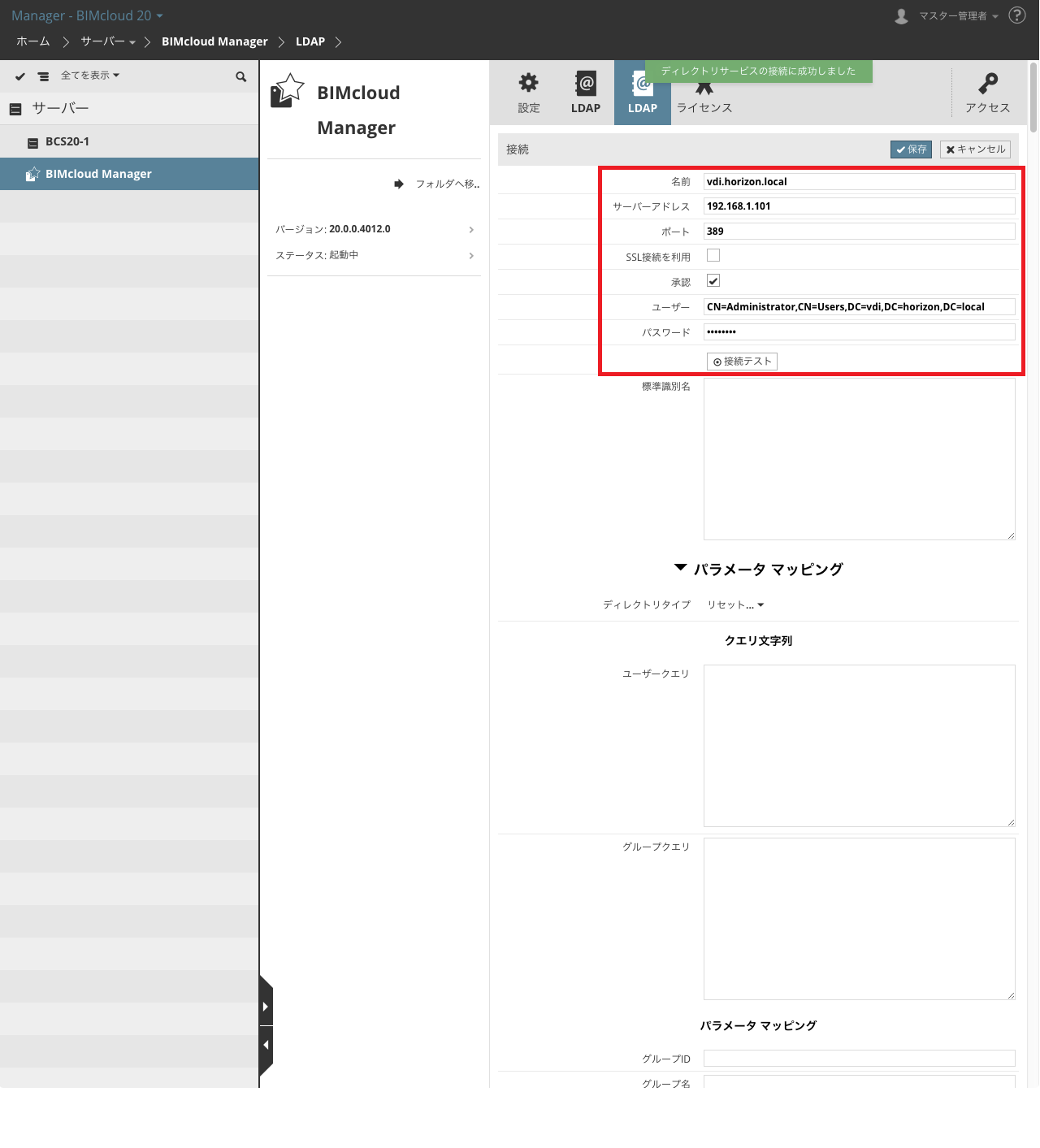
接続に問題がないようであれば、続けて「標準識別名」を入力します。
続いて、パラメータマッピングでは、一度ディレクトリタイプを「アクティブディレクトリ」とすることで自動入力されるので変更がなければ自動入力された状態のままでOKです。

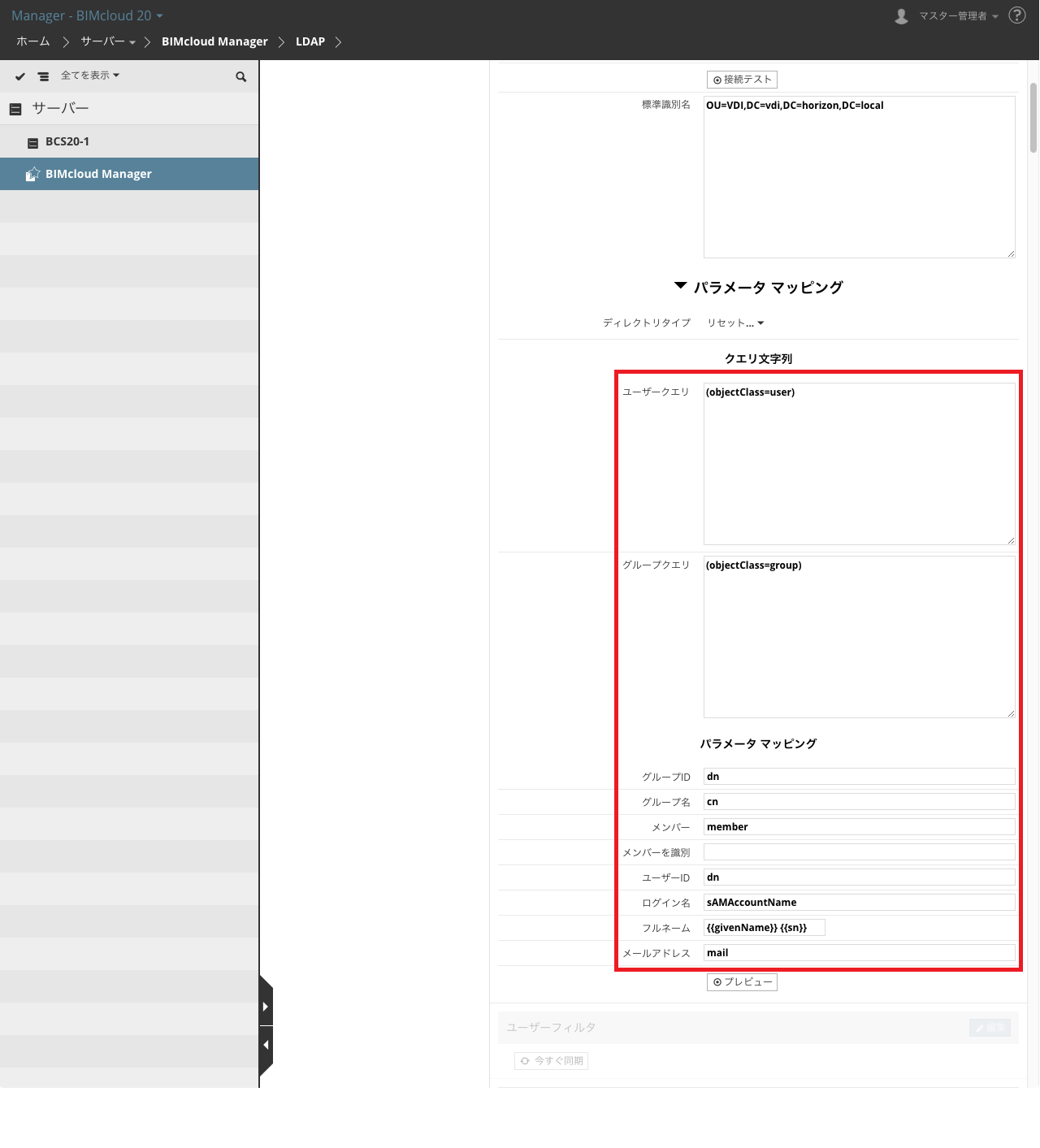
標準識別名、パラメータマッピングの入力が完了したら「プレビュー」をクリックします。
このプレビューに表示される内容が実際に同期されるユーザーやグループなので、問題が無いか確認します。
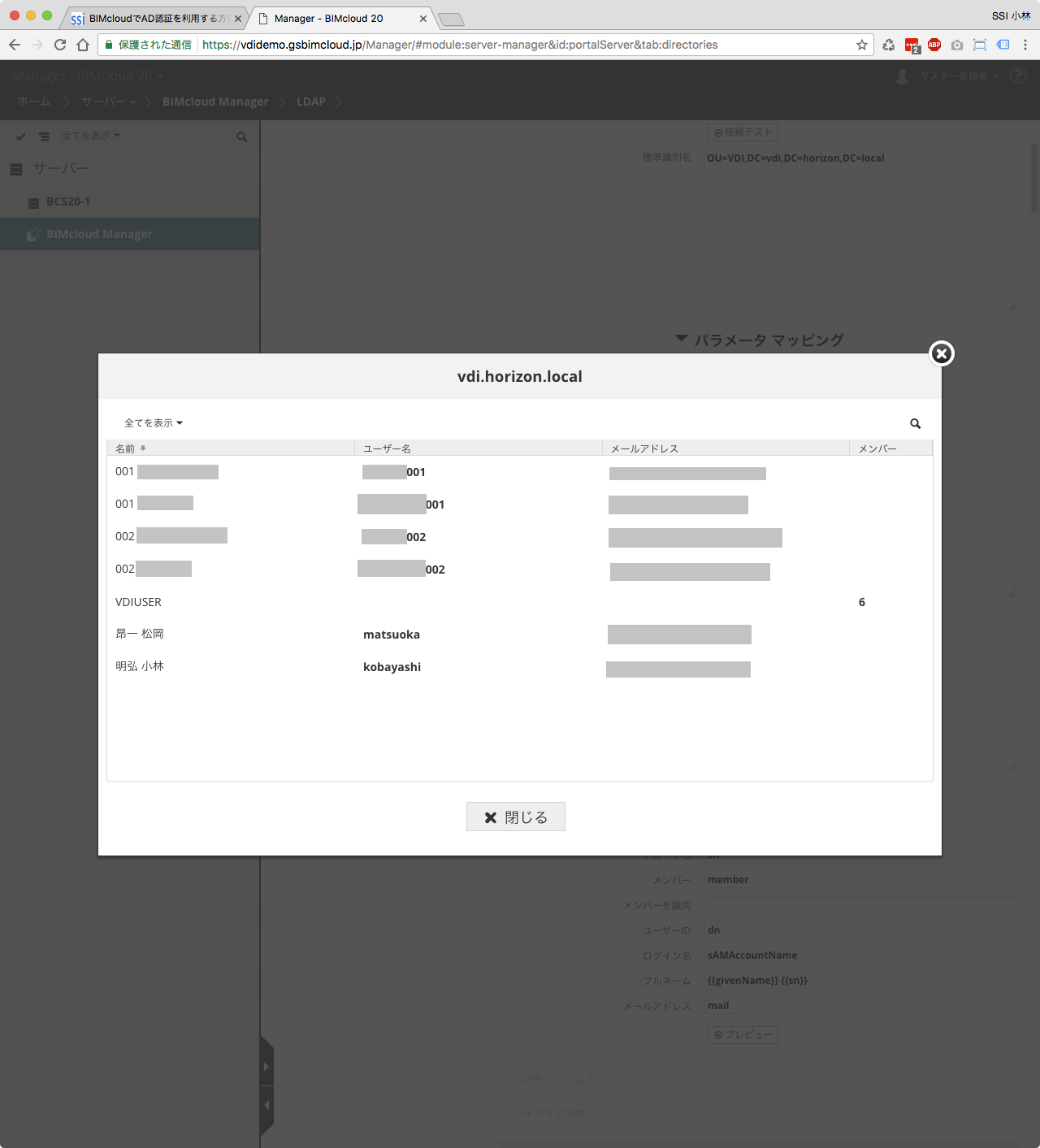
問題がないようであれば、一番上の「保存」をクリックします。
「インポートするユーザーを選択しますか?」と表示されたら「フィルタ」をクリックします。
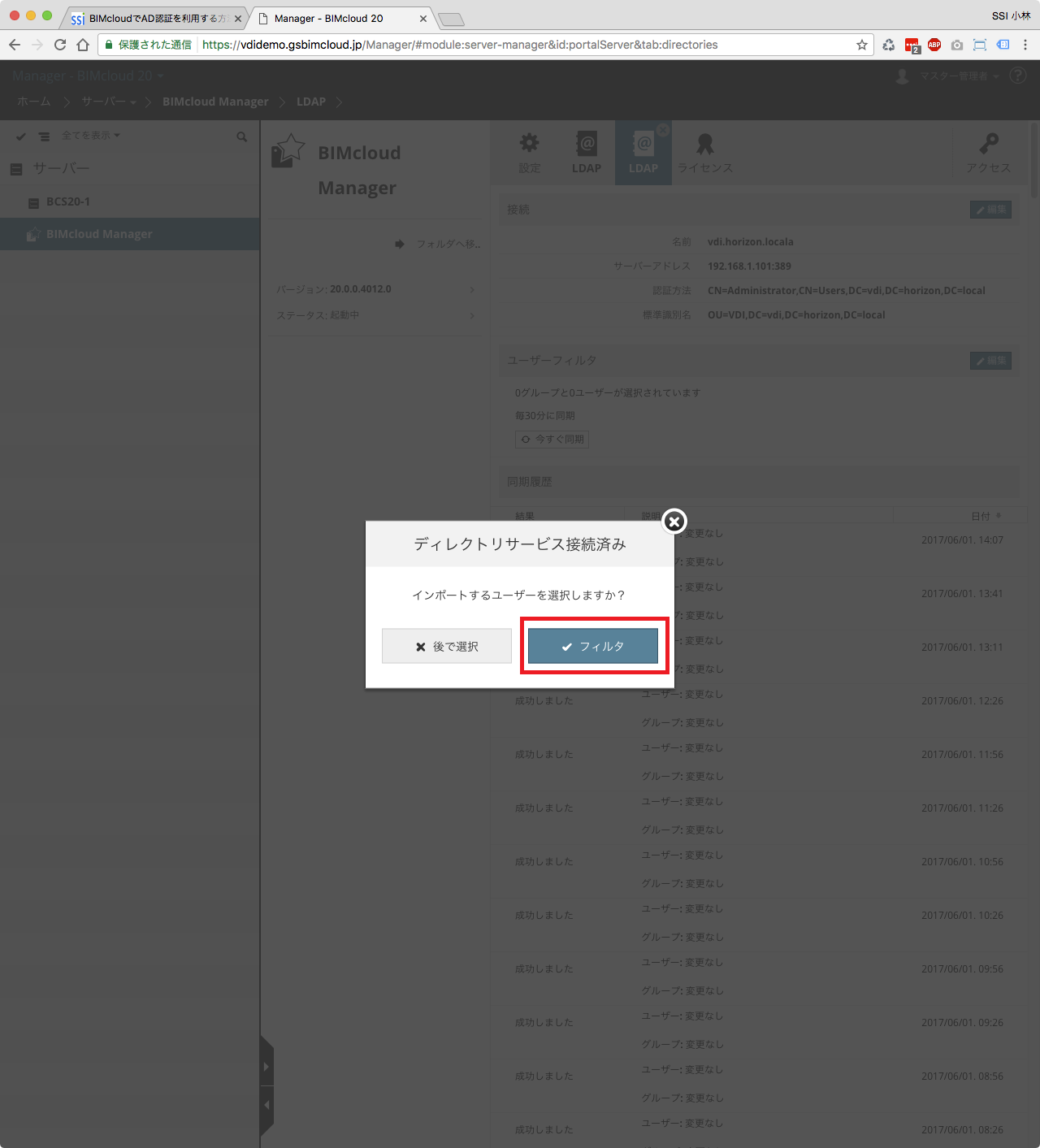
プレビューに表示された全てのユーザー/グループをインポートする場合、下記のように設定し保存します。
フィルタ : 全てのユーザーとグループをインポート
自動的にグループメンバーを追加 : チェック
定期的にディレクトリサービスを同期 : チェック
同期間隔 : 適当
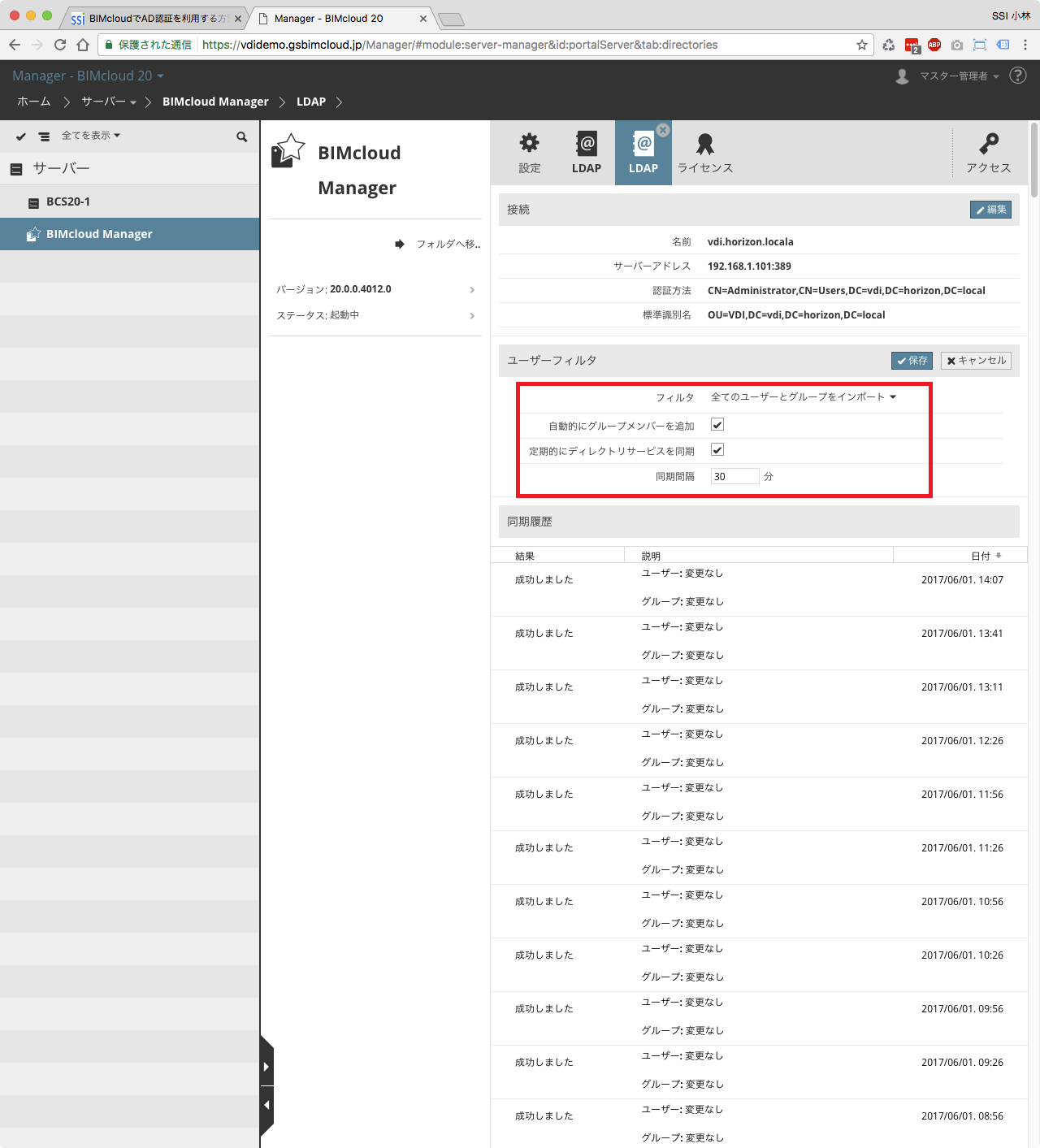
最後に「今すぐ同期する」をクリックすれば同期完了です。
ユーザー管理画面からユーザーやグループが追加されていることを確認してみましょう。
ログイン名やフルネームなどの横に「LDAP」と表示されればそのユーザーはLDAP(ActiveDirectory)で同期されたユーザーという事になります。

【番外編】 同期にエラーが出る場合
BIMcloudのユーザーではメールアドレスが必須なのでActiveDirectoryのユーザ情報にメールアドレスが登録されていないとエラーがでます。
また、既に同じユーザー名が存在するときもエラーが出て同期が出来ませんでした。
その他、詳細につきましてはメーカー様にお問い合わせ下さい。
連携することでユーザをADで一元管理することが可能になります。
例として、ActiveDirectoryのが下記のようになっているとします。
ドメイン名 : vdi.horizon.local
接続ユーザ : Administrator
Users
└VDI
└(ここにユーザー)
BIMcloud Managerの管理画面からLDAPを新規登録していきます。
ポイントは、
・ユーザーの箇所にはオブジェクトを入力する
・標準識別名にOUを入力する
です。
まず、以下を入力し、「接続テスト」をクリックします。
・名前
・サーバーアドレス
・ポート
・ユーザー
・パスワード
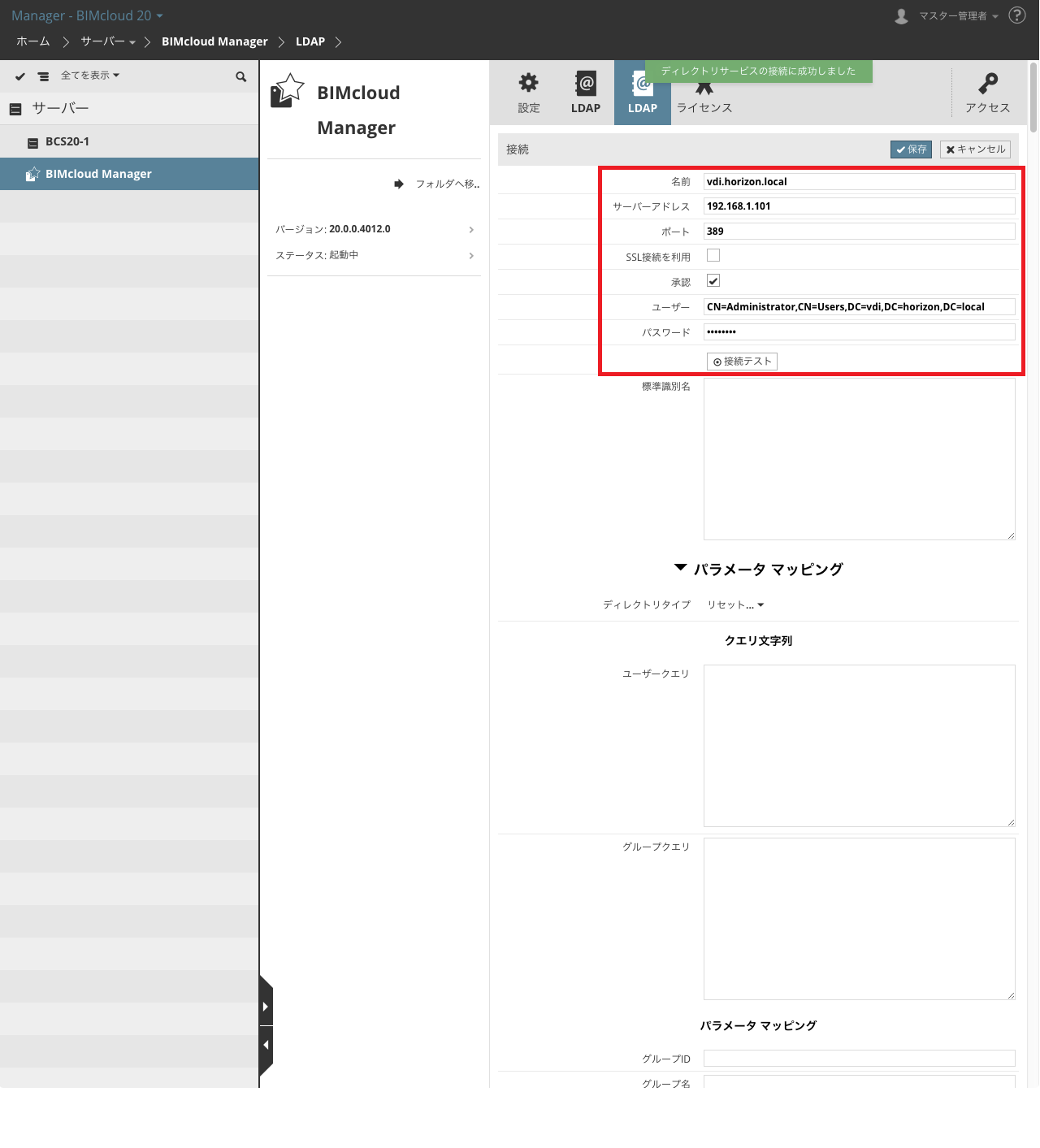
接続に問題がないようであれば、続けて「標準識別名」を入力します。
続いて、パラメータマッピングでは、一度ディレクトリタイプを「アクティブディレクトリ」とすることで自動入力されるので変更がなければ自動入力された状態のままでOKです。

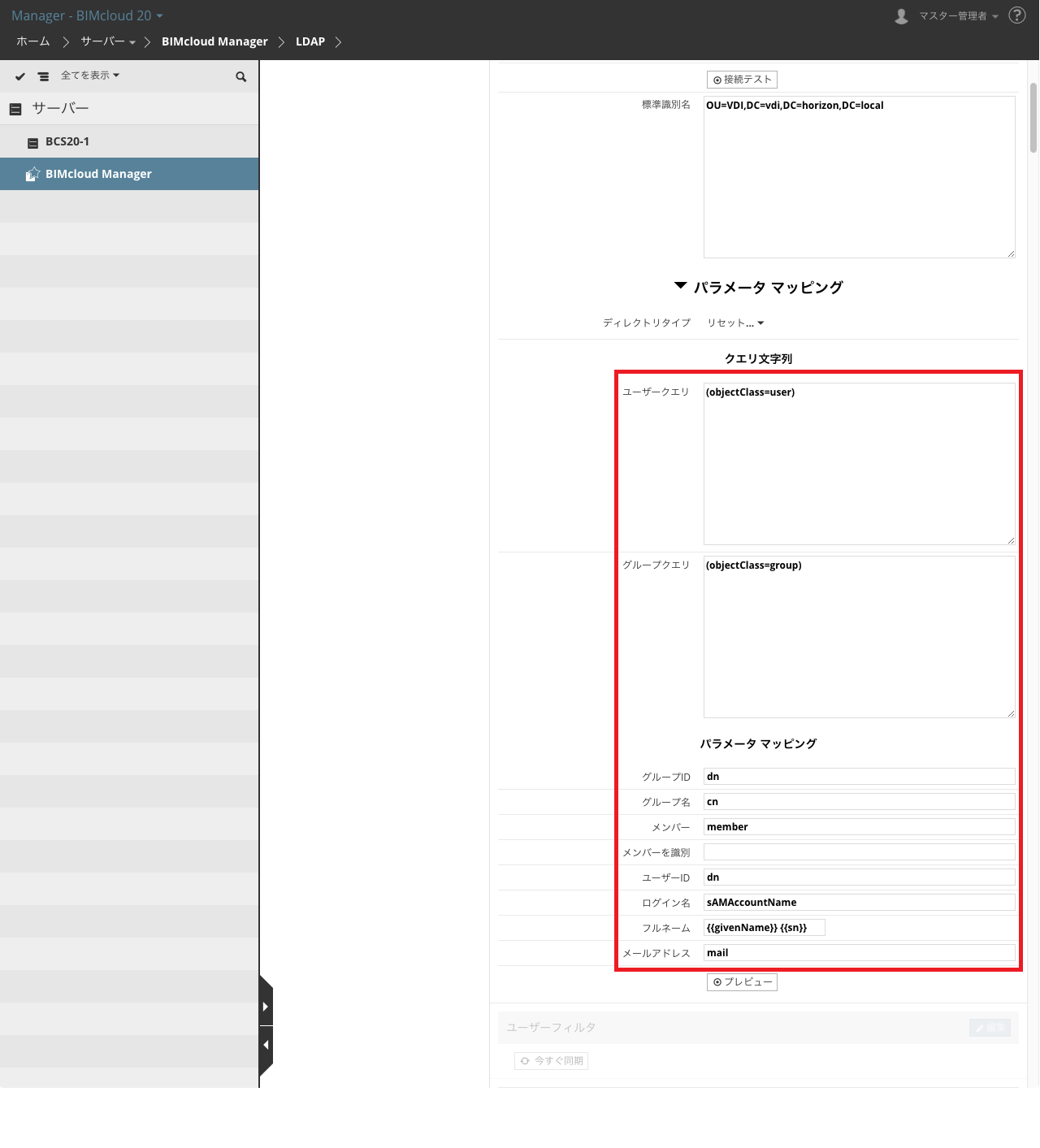
標準識別名、パラメータマッピングの入力が完了したら「プレビュー」をクリックします。
このプレビューに表示される内容が実際に同期されるユーザーやグループなので、問題が無いか確認します。
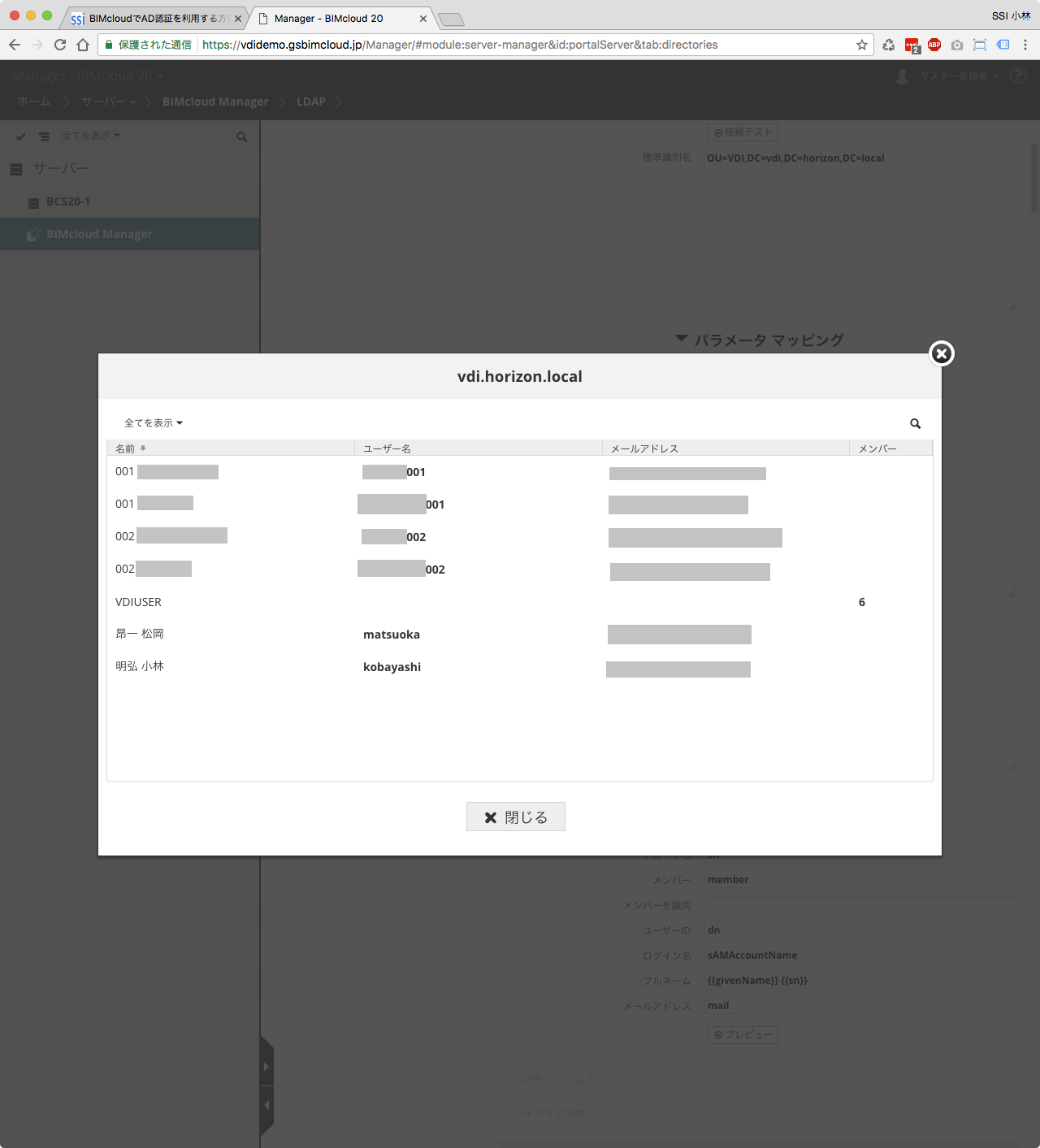
問題がないようであれば、一番上の「保存」をクリックします。
「インポートするユーザーを選択しますか?」と表示されたら「フィルタ」をクリックします。
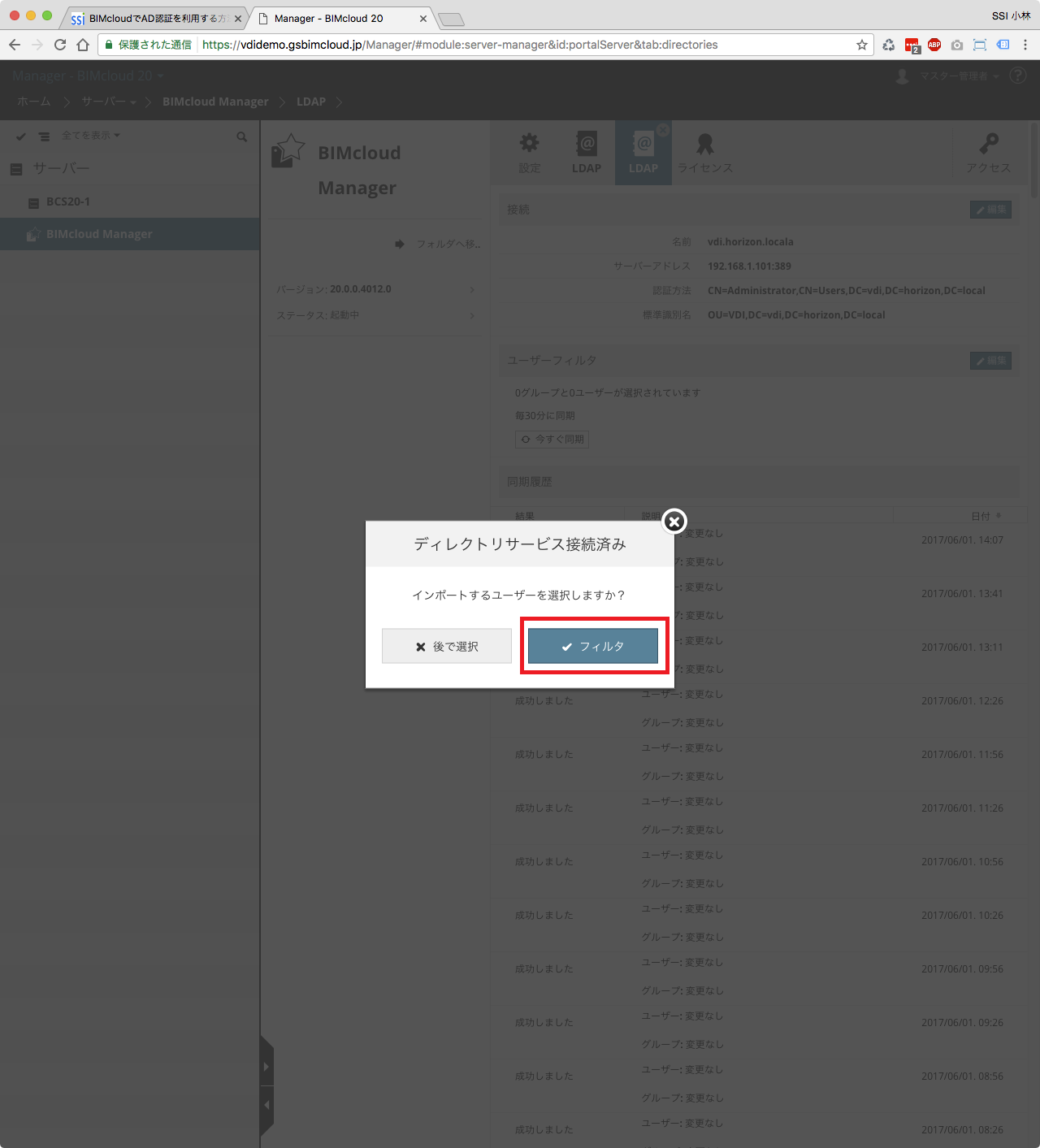
プレビューに表示された全てのユーザー/グループをインポートする場合、下記のように設定し保存します。
フィルタ : 全てのユーザーとグループをインポート
自動的にグループメンバーを追加 : チェック
定期的にディレクトリサービスを同期 : チェック
同期間隔 : 適当
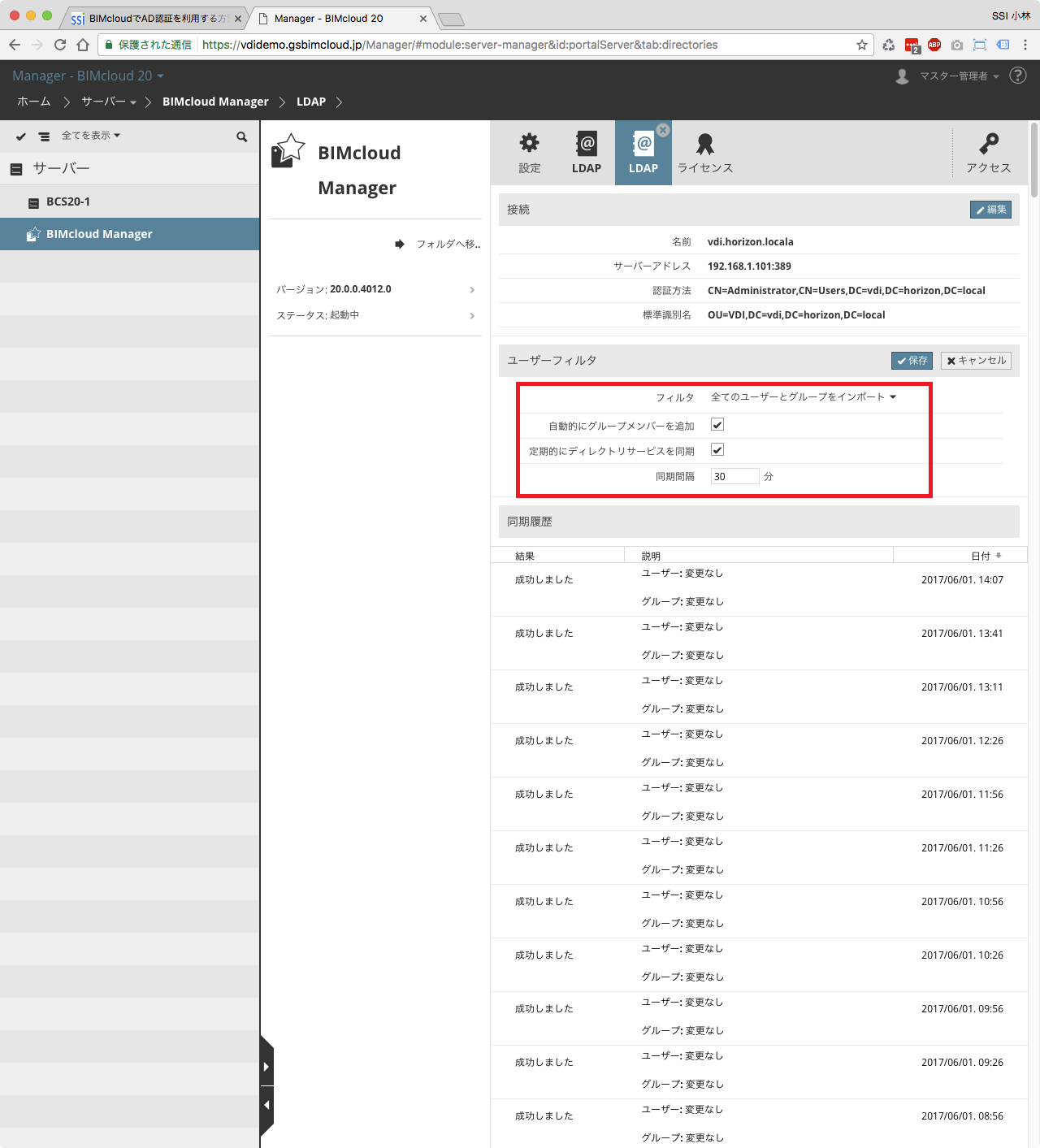
最後に「今すぐ同期する」をクリックすれば同期完了です。
ユーザー管理画面からユーザーやグループが追加されていることを確認してみましょう。
ログイン名やフルネームなどの横に「LDAP」と表示されればそのユーザーはLDAP(ActiveDirectory)で同期されたユーザーという事になります。

【番外編】 同期にエラーが出る場合
BIMcloudのユーザーではメールアドレスが必須なのでActiveDirectoryのユーザ情報にメールアドレスが登録されていないとエラーがでます。
また、既に同じユーザー名が存在するときもエラーが出て同期が出来ませんでした。
その他、詳細につきましてはメーカー様にお問い合わせ下さい。





